Převádějte, upravujte a komprimujte videa/audia ve více než 1000 formátech ve vysoké kvalitě.
10 video reverzátorů pro počítač, mobil a online, které můžete vyzkoušet
Obrácení videa je účinný způsob, jak snadno vytvářet poutavé narativní klipy. Ať už chcete dramaticky odhalit scénu, zdůraznit klíčový moment, nebo jen chcete vytvořit něco vizuálně poutavého, dobrý nástroj pro obrácení videa může znamenat velký rozdíl. Vzhledem k tolika možnostem dostupným na desktopových, mobilních i online platformách, jak poznáte, který nástroj se vyplatí? Tento článek sestavil seznam 10 nástrojů pro obrácení videa, které fungují hladce na všech zařízeních, spolu s rozpisem jejich klíčových funkcí, výhod a nevýhod. Najděte si svého partnera ještě dnes!
Seznam průvodců
Nejlepší 1. 4Easysoft Total Video Converter 2. nejlepší. Adobe Premiere Pro Top 3. iMovie Top 4. Camtasia Top 5. Clideo Top 6. Kapwing Top 7. EZGIF Top 8. V záběru Top 9. Reverzní filmové efekty Top 10. LumaFusion| Video Reverser | Platforma | Řízení rychlosti | Přizpůsobitelný výstup | Podporované formáty | Kvalita výstupu |
| 4Easysoft Total Video Converter | Windows, Mac | Ano | Ano, plně přizpůsobitelné | MP4, MOV, MKV, AVI, FLV, TS, WebM atd. | HD, 4K |
| Adobe Premiere Pro | Windows, Mac | Ano | Ano | MP4, MOV, MKV, AVI, HEVC atd. | Až 8 tisíc |
| iMovie | Mac, iOS | Ano | Omezený | MP4, MOV, AVI | Až 4K |
| Camtasia | Windows, Mac | Ano | Ano | MP4, MOV, AVI atd. | HD |
| Clideo | Webové | Ano | Omezený | MP4, MOV, MKV, AVI, FLV | HD |
| Kapwing | Webové | Ano | Omezený | MP4, MOV, AVI atd. | HD |
| EZGIF | Webové | Ne | Ne | MP4, MOV, AVI atd. | SD |
| InShot | Android, iOS | Ano | Omezený | MP4, MOV, AVI atd. | HD |
| Reverse Movie FX | Android, iOS | Ano | Ne | MP4, MOV | HD |
| LumaFusion | iOS | Ano | Ano | MP4, MOV | Až 4K |
Nejlepší 1. 4Easysoft Total Video Converter
První z nich je výkonný nástroj pro Windows a Mac, který jde nad rámec jednoduché konverze a nabízí komplexní funkce pro editaci videa. 4Easysoft Total Video Converter Ve své sadě nástrojů obsahuje funkci pro zpětné přehrávání videa, která vám umožňuje vytvořit si vlastní efekt zpětného přehrávání. Navíc můžete upravit výstupní rozlišení, bitrate, kodek a další parametry pro dosažení požadovaných výsledků. Kromě těchto profesionálních funkcí je nástroj i pro začátečníky, takže zpětné přehrávání, editace a konverze videa jsou bez námahy. Pro někoho, kdo hledá vysoce kvalitní konverzi a editaci na jednom místě, je tento nástroj ideální. Nabízí také mnoho dalších editačních nástrojů, jako například video kompresor a vylepšovač videa.

Obrácení videa pro obrácení videí úpravou lišty nebo nastavením času.
Pokrývá více než 600 formátů, včetně MP4, MOV, AVI, MKV a dalších.
Využijte pokročilou akceleraci a dosáhněte super rychlé rychlosti konverze.
Výkonné editační funkce, jako je ořezávání, přidávání vodoznaků, zvuku atd.
100% Secure
100% Secure
Krok 1Jakmile se 4Easysoft Total Video Converter Po spuštění přejděte na kartu widgetu „Nástroje“, kde najdete více než 15 sad nástrojů. Přejděte dolů a klikněte na tlačítko „Video Reverser“.

Krok 2Dále v okně Video Reverser přidejte video kliknutím na tlačítko „Přidat“ uprostřed. Upozorňujeme, že po otočení videa zvuk zmizí.
Poznámka: Pokud chcete znovu přidat hudbu na pozadí, přejděte na kartu „Převodník“.
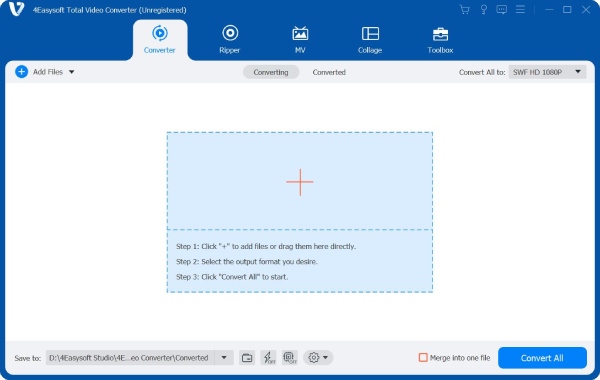
Krok 3Po importu videa použijte níže uvedený „ukazatel průběhu“ jeho přetažením nebo možnosti „Nastavit začátek“ a „Nastavit konec“ k nastavení rychlosti přehrávání videa zpět.

Krok 4Pokud jste s výsledkem spokojeni, přejděte do pole „Uložit do“, vyberte umístění souboru a poté jej pojmenujte. Nakonec klikněte na tlačítko „Exportovat“ a uložte obrácené video do počítače.
2. nejlepší. Adobe Premiere Pro
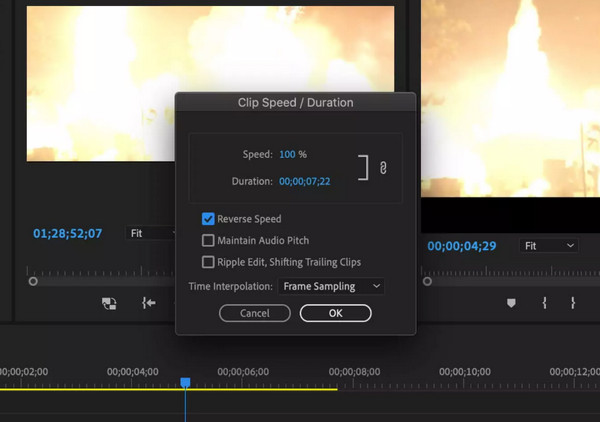
Adobe Premiere Pro je standardní program pro profesionální střihače a filmaře. Jedná se o nástroj pro obracení videa, který nabízí detailní kontrolu nad načasováním a směrem snímků. Můžete také obrátit libovolný klip a zároveň upravit rychlost pomocí Funkce zpomaleného záběru v Premiere ProNavíc podporuje prakticky jakýkoli formát videa a exportuje videa v rozlišení až 8K.
- Klady
- Nabídněte pokročilé možnosti úprav.
- Přesné ovládání rychlosti a směru.
- Je podporována široká škála formátů a rozlišení.
- Nevýhody
- Nejdříve potřebujete předplatné.
- Strmá křivka učení pro začínající uživatele.
- Je náročný na zdroje, proto vyžaduje výkonný hardware.
Top 3. iMovie
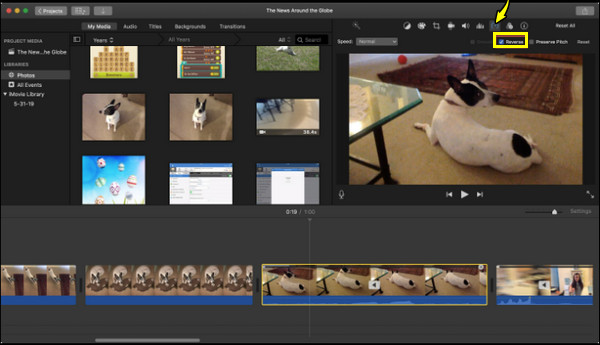
Dalším je iMovie, software pro střih videa od společnosti Apple, navržený s ohledem na jednoduchost. Tento nástroj pro převrácení videa, který funguje na macOS i iOS, nabízí plynulý výkon a vysoce kvalitní výstup až do rozlišení 4K. Můžete také s minimálním úsilím ořezávat, rozdělovat a přidávat hudbu k převráceným videím. Pokud jde o formát, podporuje běžné formáty, jako jsou MOV a MP4, které jsou ideální pro rychlé úpravy.
- Klady
- Zcela zdarma pro uživatele macOS a iOS.
- Jeho rozhraní je vhodné pro začátečníky.
- Nevýhody
- Žádné pokročilé funkce pro úpravy.
- Nedostatečná podpora pro konkrétní formáty.
Top 4. Camtasia
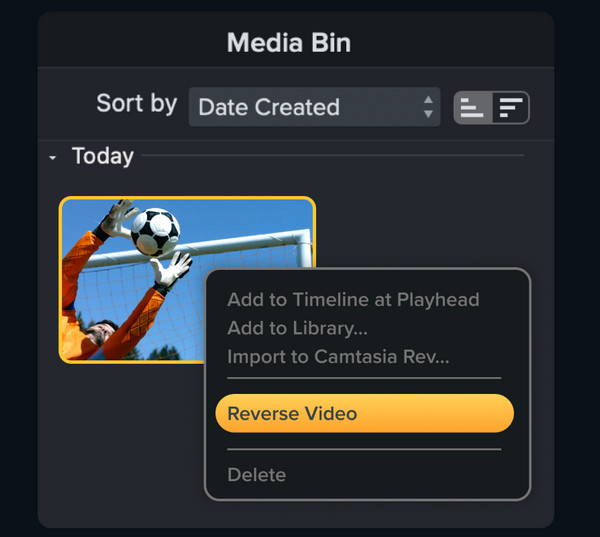
Camtasia je nástroj pro nahrávání a úpravu obrazovky určený pro tvůrce obsahu, pedagogy a marketéry. S touto aplikací pro obracení videa můžete současně překrývat text, přechody a popisky. Pokud potřebujete vytvořit instruktážní prezentace, kde je načasování kritické, Camtasia vyniká.
- Klady
- Ideální pro tutoriály a vzdělávací obsah.
- Mají řadu anotací a efektů.
- Nahrávání a úprava obrazovky v jednom nástroji.
- Nevýhody
- Je to drahé ve srovnání s jiným softwarem.
- Jeho rozhraní může vypadat přeplněně.
Top 5. Clideo
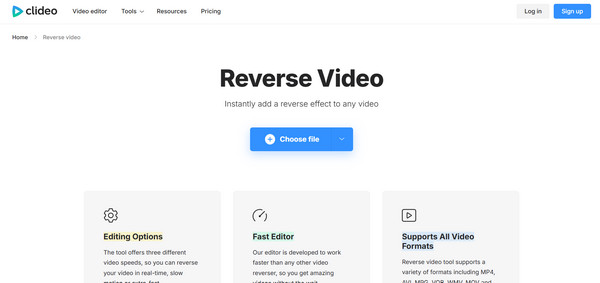
Následujícím nástrojem pro obracení videa je Clideo, webový editor, který nabízí rychlé řešení pro obracení videí. Jednoduše nahrajte soubory přímo ze svého zařízení nebo Disku Google a poté spusťte proces obracení. Podporuje populární formáty, jako jsou MP4, MOV a AVI, a umožňuje provádět základní úpravy obráceného videa.
- Klady
- Nabídněte jednoduché a intuitivní rozhraní.
- Pokrývá různé formáty souborů.
- Nevýhody
- Jeho bezplatná verze má vodoznak.
- Potřebujete silné připojení k internetu.
Top 6. Kapwing
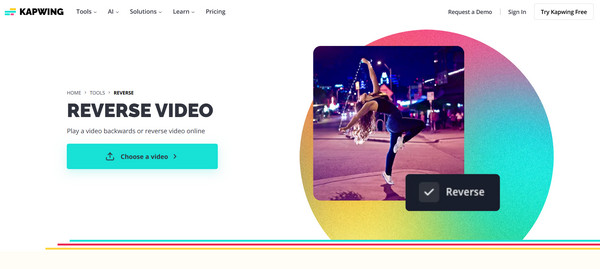
Další online nástroj pro obracení videa, Kapwing, je známý svými funkcemi pro spolupráci a moderním designem. Jeho nástroj pro obracení je součástí větší sady, která obsahuje ořezávání, titulky a generátor memů. S Kapwingu můžete obracet videa jen několika kliknutími, upravovat rychlost, ztlumit zvuk a exportovat je v HD kvalitě.
- Klady
- Je cloudový a přístupný z jakéhokoli zařízení.
- Nabídněte týmům funkce pro spolupráci.
- Nevýhody
- V bezplatné verzi mějte na exportech vodoznak.
- Export je pomalý, zejména u velkých souborů.
Top 7. Ezgif
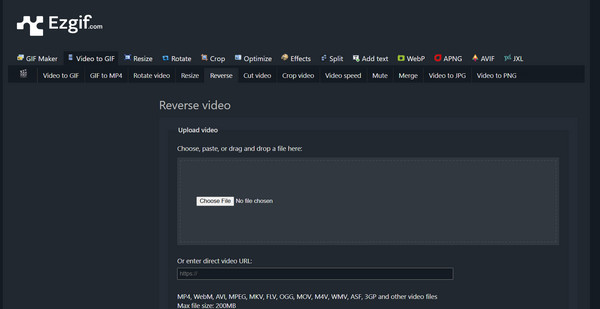
Ezgif je bezproblémový nástroj, známý především pro své možnosti úpravy GIFů, ale může také sloužit jako online nástroj pro přepínání mezi videi. Je super lehký a nevyžaduje vytvoření účtu před zahájením práce. I když neexistuje možnost nastavení rychlosti a je omezen pouze na SD rozlišení, Ezgif vyniká svým pohodlím a je nejlepší pro rychlé přepínání mezi videi bez zbytečností.
- Klady
- Kompletní webová verze, ideální pro základní úpravy.
- Podpora tvorby a úpravy GIFů.
- Nevýhody
- Žádné pokročilé nástroje pro úpravy.
- Mějte omezení velikosti nahrávaných souborů.
Top 8. V záběru
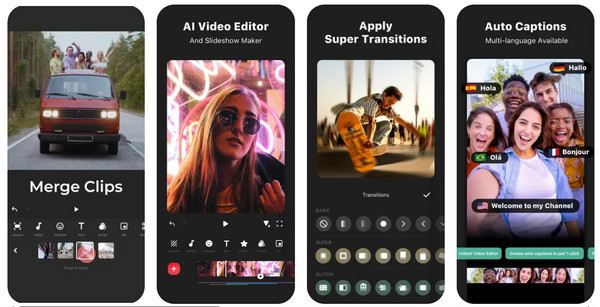
Přichází oblíbený mobilní editor pro Android a iOS, InShot. Tento nástroj pro obracení videa je navržen speciálně pro uživatele sociálních médií a umožňuje vám provádět rychlé úpravy, jako je ořezávání, úprava rychlosti, přidávání hudby, filtrů a další. Stačí k tomu jen pár klepnutí a Inshot také nabízí export do HD a předvolby pro platformy jako YouTube, TikTok a Instagram.
- Klady
- Nabízí spoustu filtrů a efektů.
- Podpora více poměrů stran pro různé platformy.
- Nevýhody
- Při exportu videí ve vysokém rozlišení je nutný nákup.
- Bezplatná verze má vodoznaky a reklamy.
Top 9. Reverzní filmové efekty
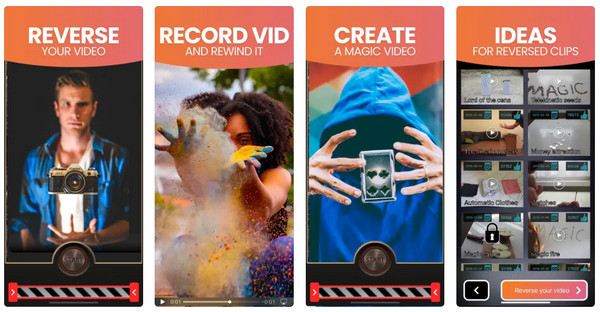
Dále: Reverse Movie FX. Na rozdíl od jiných video editorů se tento video reverser specializuje na dramatické reverzní klipy, například lidi jdoucí pozpátku. Navíc můžete nahrávat přímo v aplikaci a poté reverzní aplikaci rychle použít, se zvukem nebo bez něj. Díky své jednoduchosti a zábavným funkcím je hitem pro uživatele sociálních médií.
- Klady
- Je to snadno použitelné.
- Ideální pro tvorbu zábavných videí.
- Nevýhody
- Nedostatek komplexních nástrojů pro úpravu.
- Nepodporují export ve vysokém rozlišení.
Top 10. LumaFusion
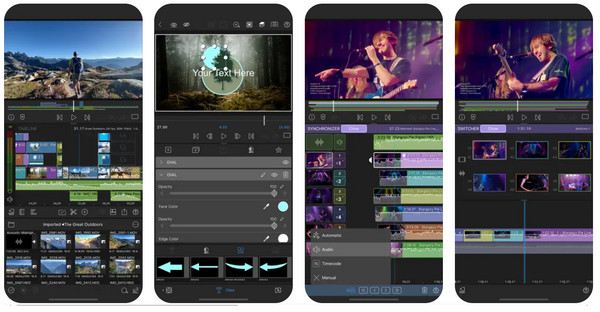
Seznam nástrojů pro reverzaci videa uzavírá LumaFusion, jedna z nejvýkonnějších aplikací pro editaci v systému iOS, kterou si nejvíce oblíbili filmaři a mobilní novináři. Součástí její sady pro editaci je profesionální nástroj pro reverzaci. Navíc podporuje všechny hlavní formáty a má pokročilou synchronizaci zvuku, barevnou korekci a editaci po jednotlivých snímcích.
- Klady
- Mějte možnost editace více stop.
- Je podporována široká škála efektů a přechodů.
- Nevýhody
- Strmější křivka učení pro začátečníky.
- Potřebujete jednorázový nákup.
Závěr
Ať už se jedná o krátký klip pro sociální média nebo filmový projekt, existuje nástroj pro převod videa, který vyhoví vašim potřebám a vytvoří požadovaný filmový efekt. Od profesionálního Adobe Premiere Pro až po rychlé online možnosti, jako je Clideo, každý z nich nabízí jedinečné funkce, které jsou ideální pro různé uživatele. Pokud hledáte nástroj, který vyvažuje rychlost, kvalitu a všestrannost, pak 4Eaysoft Total Video Converter vyniká jako nejlepší doporučení. 4Easysoft není jen převodník, je to plně funkční editor, který usnadňuje reverzaci videa. Pro všechny úrovně dovedností je tento program spolehlivou volbou pro zefektivnění video úkolů s vysoce kvalitními výsledky.
100% Secure
100% Secure



